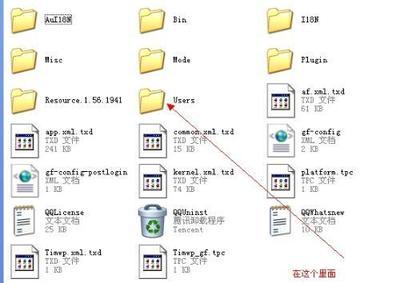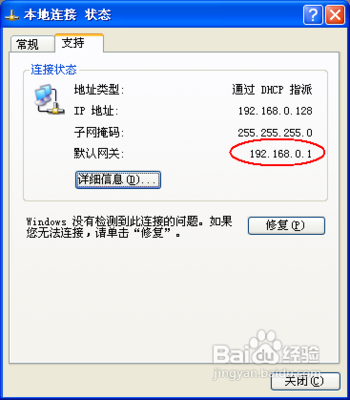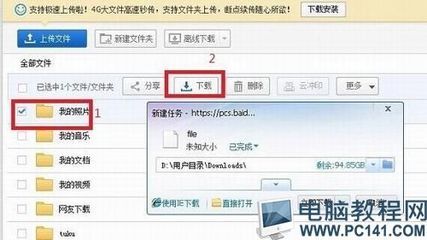相信很多朋友都是先使用 Windows 系统,再使用苹果 Mac 电脑这样一个过程。由于二个系统在交互界面和操作方式上都有着很大的区别,对于才接触苹果电脑的朋友来说,会有一些生疏。这里简单介绍下怎么查找在苹果电脑上下载的内容。
苹果电脑下载的东西在哪里 Mac下载的文件在哪——工具/原料苹果 Mac 电脑
苹果电脑下载的东西在哪里 Mac下载的文件在哪——从 App Store 中下载的软件在那里苹果电脑下载的东西在哪里 Mac下载的文件在哪 1、
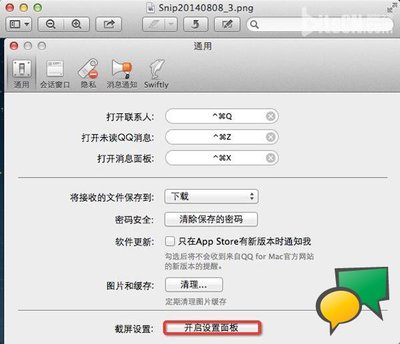
如果你是从 App Store 应用商店中下载的软件,可以在Launchpad 面板中看到。我们可以通过按键盘上的 F4 键,或在触控板上用四个手指合拢打开Launchpad 面板。
苹果电脑下载的东西在哪里 Mac下载的文件在哪 2、
另外我们还可以在 Finder 中的“应用程序”中找到它们,这里会显示当前电脑上安装的所有应用软件,如图所示
苹果电脑下载的东西在哪里 Mac下载的文件在哪 3、
除了二个方法以外,还可以在终端命令窗口中输入 ls /Applications 来查看所有的应用软件。
苹果电脑下载的东西在哪里 Mac下载的文件在哪_苹果笔记本软件下载
苹果电脑下载的东西在哪里 Mac下载的文件在哪——查看在 Safari 浏览器下载的东西苹果电脑下载的东西在哪里 Mac下载的文件在哪 1、
如果你是通过 Safari 浏览器下载的内容,可以点击 Safari 窗口右上角的“下载”图标,如图所示
苹果电脑下载的东西在哪里 Mac下载的文件在哪 2、
随后可以看到最近的下载列表,如果想要打开下载文件的位置,请点击文件右侧的“查找”图标,如图所示
苹果电脑下载的东西在哪里 Mac下载的文件在哪 3、
接着就会在 Finder 窗口中显示该文件的所在位置,如图所示
苹果电脑下载的东西在哪里 Mac下载的文件在哪_苹果笔记本软件下载
苹果电脑下载的东西在哪里 Mac下载的文件在哪——直接在 Dock 栏中的下载栏目中查看苹果电脑下载的东西在哪里 Mac下载的文件在哪 1、
在屏幕下方 Dock 栏的右侧有一个“下载”栏目,可以看到最近下载的文件,如图所示
苹果电脑下载的东西在哪里 Mac下载的文件在哪 2、
点击以后会以扇形显示最近在电脑中下载的文件,如图所示
 爱华网
爱华网